Split View op de iPad
Artikel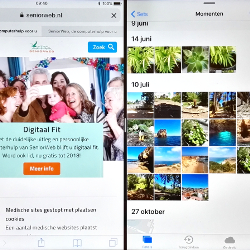
Wil je twee apps tegelijk gebruiken op je iPad? Met Split View kan dat eenvoudig!
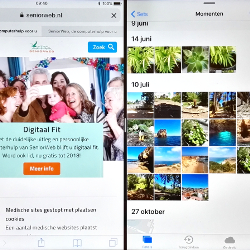
Twee apps naast elkaar openen
Met Split View plaats je twee apps naast elkaar op het scherm, zodat je in beide tegelijk kan werken. Split View werkt op de iPad Air 2, iPad mini 4 en alle iPad Pro-modellen of nieuwer.
Zo gebruik je Split View:
- Open een app, bijvoorbeeld Foto’s.
- Veeg vanaf de onderkant omhoog om het Dock te openen.
- Houd de tweede app (bijv. Safari) ingedrukt en sleep deze uit het Dock.
- Sleep de app naar de linker- of rechterkant tot een zwarte balk verschijnt.
- Laat de app los.
- De apps staan nu naast elkaar. Sleep de zwarte balk tussen de apps om de grootte aan te passen.
Wil je Split View uitschakelen? Sleep de zwarte balk naar de linkerkant om de rechterapp volledig te tonen, of naar rechts om de linkerapp te tonen.
Lukt het niet om Split View te gebruiken op iPadOS 15? Controleer of de functie is ingeschakeld:
- Open Instellingen.
- Tik op Beginscherm en Dock.
- Zet het schuifje bij Sta meerdere apps toe op groen. Zie je deze optie niet? Tik dan eerst op Multitasking.
Tik nogmaals op het schuifje om de functie uit te schakelen.
Ben je geholpen met dit artikel?
Laat weten wat je van dit artikel vond, daarmee help je de redactie van Digidak+ én andere gebruikers van de website.
Meer over dit onderwerp
Handige tips voor de iPad
Gebruik je iPad optimaal met deze handige tips. Ze helpen je bij internetten, e-mailen en het gebruik van je favoriete apps.
Foto’s op de iPad/iPhone zetten
Zet foto's die op de pc staan gemakkelijk op de iPad of iPhone. Zo hebt u altijd de leukste foto's bij de hand.
Bekijk meer artikelen met de categorie:
Meld je aan voor de nieuwsbrief van Digidak+
Elke maand duidelijke uitleg en leuke tips over de digitale wereld. Gratis en zomaar in je mailbox.